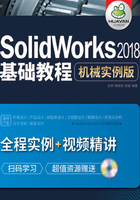
上QQ阅读APP看本书,新人免费读10天
设备和账号都新为新人
2.3 旋转凸台特征
选择【插入】—【凸台/基体】—【旋转】菜单命令或者单击【特征】工具栏中的 【旋转】按钮,弹出【旋转】属性管理器,可以进行旋转特征操作。
【旋转】按钮,弹出【旋转】属性管理器,可以进行旋转特征操作。
【实例2.3】
① 新建一个零件文件,在前视基准面上绘制一个草图,如图2-6所示。

图2-6 选择草图
② 单击特征工具栏中的 【旋转】按钮,弹出【旋转】属性管理器,在【旋转轴】选项组中,选择草图中的中心线为旋转轴
【旋转】按钮,弹出【旋转】属性管理器,在【旋转轴】选项组中,选择草图中的中心线为旋转轴 ,在【方向1】选项组中,旋转类型选择为“给定深度”,旋转角度图标
,在【方向1】选项组中,旋转类型选择为“给定深度”,旋转角度图标 后面的数值框中输入360.00度,如图2-7所示。
后面的数值框中输入360.00度,如图2-7所示。


图2-7 旋转属性设置
③ 单击属性管理器或者绘图区域中的 【确定】按钮,完成旋转,如图2-8所示。
【确定】按钮,完成旋转,如图2-8所示。

图2-8 旋转完成